Installeer uw toetsenbordstuurprogramma's opnieuw om ze te vernieuwen en nieuwe te krijgen
- Omdat de Hindi-taal zijn eigen unieke alfabet heeft, is het erg moeilijk om Hindi op elk toetsenbord te typen, vandaar de behoefte aan een speciaal type toetsenbord; Hindi-Indisch toetsenbord.
- Veel gebruikers ondervinden problemen tijdens het installeren en gebruiken van dit Hindi-toetsenbord op Windows OS, vooral Windows 11.
- In dit artikel laten we u zien hoe u door dit probleem kunt navigeren.
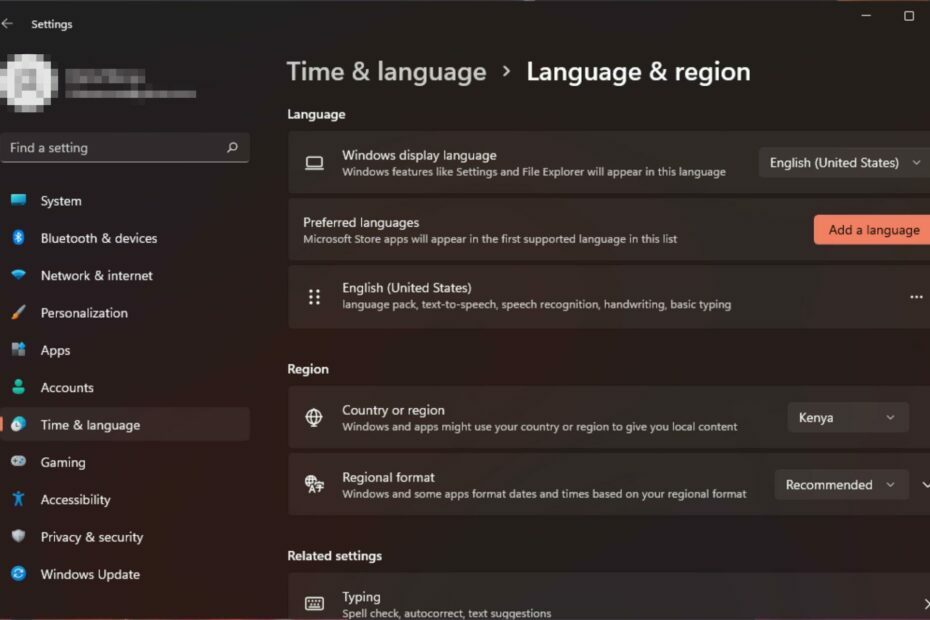
XINSTALLEREN DOOR OP HET DOWNLOADBESTAND TE KLIKKEN
- Download Fortect en installeer het op uw pc.
- Start het scanproces van de tool om te zoeken naar corrupte bestanden die de oorzaak van uw probleem zijn.
- Klik met de rechtermuisknop op Start reparatie zodat de tool het bevestigingsalgoritme kon starten.
- Fortect is gedownload door 0 lezers deze maand.
Een goede zaak van Windows is dat het geschikt is voor al zijn gebruikers. Tot nu toe heeft het dit gedaan door gebruik te maken van het besturingssysteem in verschillende talen. Hindi Indic is een van de beschikbare invoertalen, maar soms werkt het niet zoals het hoort.
De Hindi Indic is een type van Hindi-typesoftware waarmee uw toetsenbord de toetsen opnieuw kan toewijzen en in de geselecteerde taal kan typen. Nu u weet waar het allemaal om draait, gaan we kijken hoe u het probleem kunt oplossen als het niet werkt.
Waarom werkt Hindi Indic Input 3 niet in Windows 11?
Hindi Indic Input 3 is software van Microsoft die u helpt bij het typen in de Hindi-taal. Hiermee kunt u verschillende scripts in Romeinse tekens typen en translitereren.
De Hindi-taal wordt vaak geschreven met het Devanagari-schrift. Dit maakt gebruik van een reeks symbolen die overeenkomen met geluiden in de gesproken taal. Deze symbolen worden karakters genoemd en elk karakter heeft een andere vorm en geluid.
Enkele van de redenen waarom Hindi Indic Input 3 mogelijk niet werkt op uw pc zijn:
- Ontbrekende lettertypen – Het gebruik van een oude Hindi Indic Input 3-versie biedt mogelijk geen ondersteuning voor uw huidige configuratie van lettertypen of toetsenbordindelingen.
- Incompatibel besturingssysteem - Hindi Indic Input 3 is ontworpen om te werken met latere versies van Windows. Het is echter mogelijk niet compatibel met andere versies van Windows, met name de illegale versies.
- Ontbrekende DLL-bestanden - Als de Hindi Indic Input 3 niet werkt op uw computer, kan dit komen door ontbrekende DLL-bestanden in uw systeem. Deze bestanden zijn vereist voor de toepassing om correct te werken.
- Verkeerde installatie – Als Hindi Indic Input 3 onjuist of onvolledig is geïnstalleerd, werkt het mogelijk niet goed op uw computer.
- Niet-ondersteunde Windows-versie – Mogelijk hebt u Hindi Indic Input 3 op een 32-bits versie geïnstalleerd, maar uw systeem draait op 64-bits Windows.
- Verouderde stuurprogramma's voor het toetsenbord - Soms werken uw toetsenbordstuurprogramma's niet mee en veroorzaken deze problemen.
Hoe voeg ik een Indonesisch toetsenbord toe?
Voordat u technische problemen oplost, controleert u eerst de volgende basisprincipes:
- Zorg ervoor dat uw Windows is up-to-date.
- Start uw pc opnieuw op.
1. Installeer uw toetsenbordstuurprogramma's opnieuw
- druk de ramen sleutel type Apparaat beheerder in de zoekbalk en klik op Open.

- Navigeren naar Toetsenborden, klik met de rechtermuisknop op het geselecteerde toetsenbord en selecteer Apparaat verwijderen.
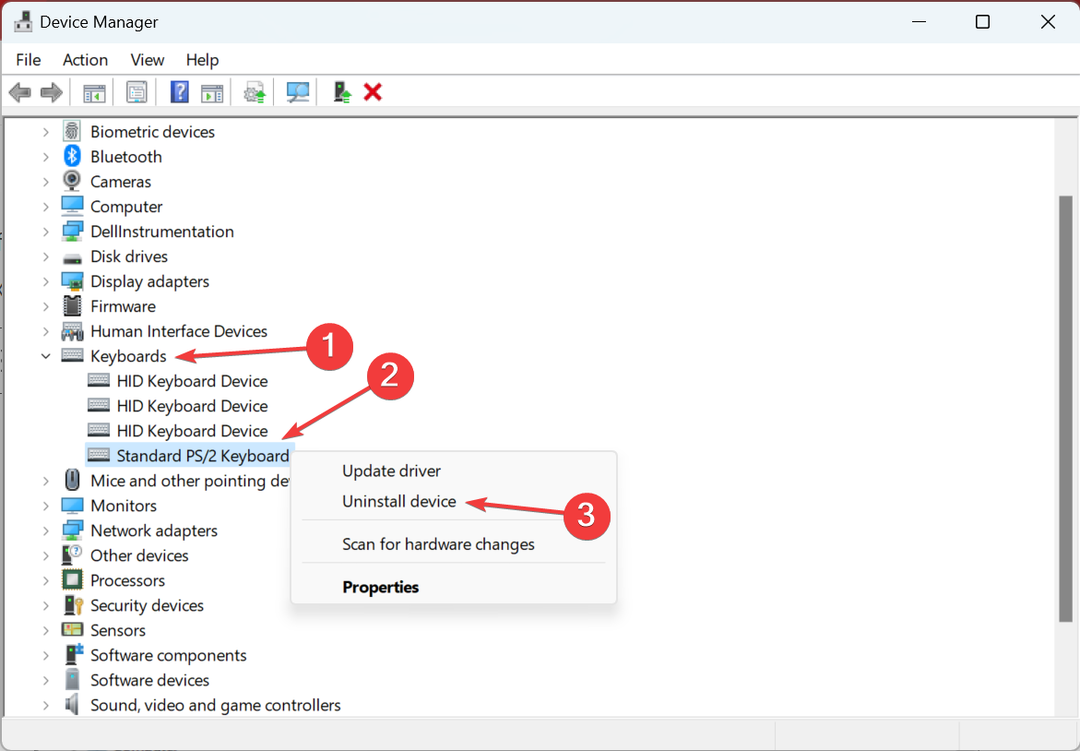
- Bevestig de verwijdering in de volgende prompt.
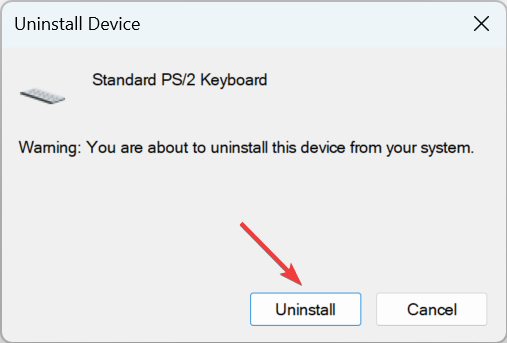
- Start uw pc opnieuw op en nieuwe stuurprogramma's worden automatisch geïnstalleerd.
Merk op dat dit alleen werkt wanneer de toetsenbord zelf werkt niet. Als het probleem met een enkele toets is of als het toetsenbord niet correct kan worden geïnitialiseerd, zal zelfs deze methode het probleem niet oplossen.
2. Voeg Hindi toe als voorkeurstaal
- Druk op de ramen toets en klik op Instellingen.

- Klik op Tijd & taal, kies dan Voeg taal toe.
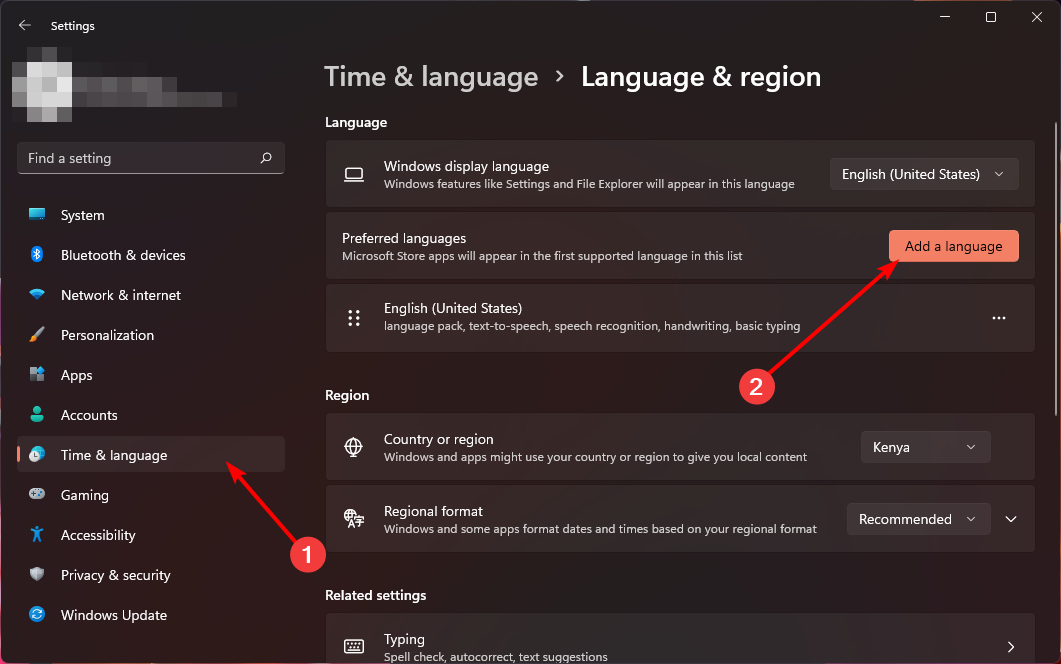
- Zoeken Hindi en klik Volgende.
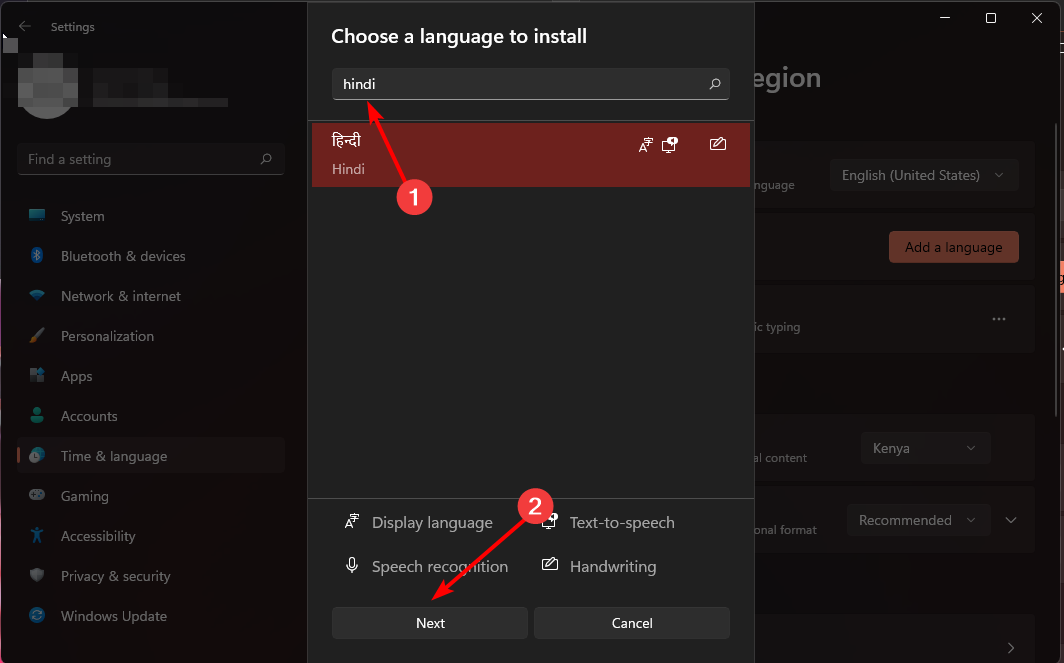
- Start uw pc opnieuw op.
- Gujarati Indic Input 3 werkt niet in Windows 11 [repareren]
- SESSIE 1 INITIALISATIE MISLUKT BSoD: hoe dit te verhelpen
Het is ook belangrijk op te merken dat deze methoden mogelijk niet werken omdat Microsoft de Hindi Indic-invoer in Windows 11 niet ondersteunt. Het kan dus zijn dat u moet verwijder recente Windows-updates om het te gebruiken of terugdraaien naar eerdere Windows-versies.
Als dit geen haalbare middelen lijken om te krijgen wat je wilt, probeer dan andere alternatieven, zoals de Google Indic-toetsenbord voor Windows 11.
Hopelijk kun je na het volgen van de stappen die we hierboven hebben gedeeld weer probleemloos typen. Het is niet ideaal voor veel gebruikers, maar het is voorlopig de enige oplossing, tenzij Microsoft besluit om het typen in Hindi in Windows 11 gemakkelijker te maken.
Als u andere oplossingen heeft die u mogelijk hebben geholpen om hetzelfde probleem te omzeilen, maar die hier niet worden genoemd, kunt u ons dit laten weten in het gedeelte Opmerkingen hieronder.
Nog steeds problemen?
GESPONSORD
Als de bovenstaande suggesties uw probleem niet hebben opgelost, kan uw computer ernstigere Windows-problemen ondervinden. We raden aan om een alles-in-één oplossing te kiezen zoals Fortect om problemen efficiënt op te lossen. Klik na de installatie gewoon op de Bekijken&Herstellen knop en druk vervolgens op Start reparatie.

![[OPGELOST] Toetsenbord typt cijfers in plaats van letters](/f/01a1d7a30f5a034bbbd31849d5944c0b.jpg?width=300&height=460)
![Toetsenbord op het scherm blijft verschijnen in Windows 10 [Volledige oplossing]](/f/4c79b731bd0baecdd11dd9be3c413761.jpg?width=300&height=460)